如何打开笔记本无线网卡?不同的品牌笔记本电脑的无线网卡打开方式是不一样的,有的笔记本是只有硬开关,有的只有软开关,有的需要软硬开关都打开才可以使用,下面,小编就给大家介绍打开笔记本无线网卡的方法了。
笔记本无线网卡怎么打开
按F9或按键盘上标有无线信号的按键,打开无线通信。

无线网卡系统软件图解1
进入无线通信界面,点击红色方框标记的图标后,再关闭该界面。
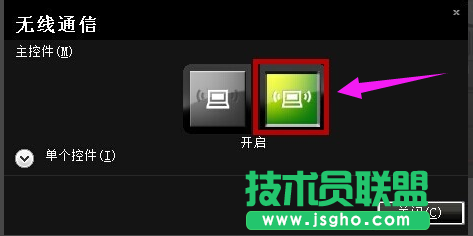
无线网卡系统软件图解2
点击鼠标右键选择“属性”,进入该界面。

无线网卡开关系统软件图解3
进入界面后,点击“更改适配器设置”。
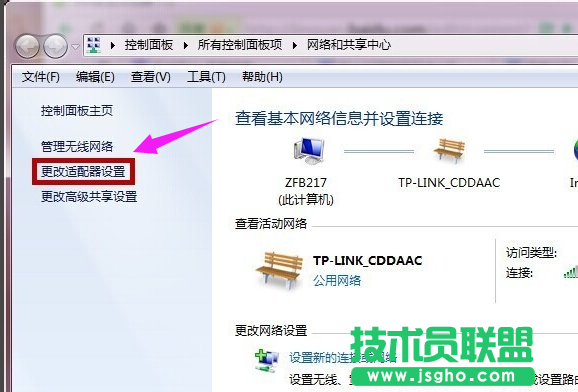
笔记本系统软件图解4
用鼠标右键点击“无线网络连接”选择“启用”。
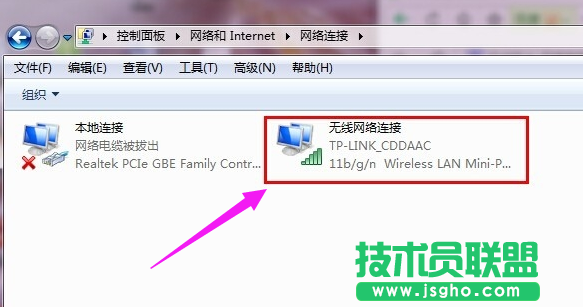
无线网卡系统软件图解5
用鼠标左键点击任务栏上红色方框标记的图标。
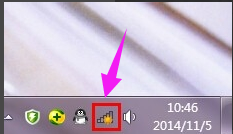
笔记本系统软件图解6
选择自己需要连接的网络双击,输入密码就能连接成功。

无线网卡系统软件图解7
以上就是打开笔记本无线网卡的操作步骤了。